steam手柄设置怎么恢复默认 Steam控制器固件还原教程
更新时间:2024-01-31 11:53:29作者:jiang
Steam手柄是PC游戏玩家常用的游戏控制器之一,它可以提供更好的游戏体验和操作便捷性,在使用过程中,我们有时需要对手柄进行设置调整,以适应不同的游戏需求。有时候我们可能会设置得不合适或出现问题,这就需要将手柄恢复到默认设置。本文将介绍如何恢复Steam手柄的默认设置,以及手柄固件的还原教程。无论您是新手还是有经验的玩家,都可以通过本文轻松了解如何进行操作。
步骤如下:
1.在Steam菜单栏中单击“Steam”选项卡
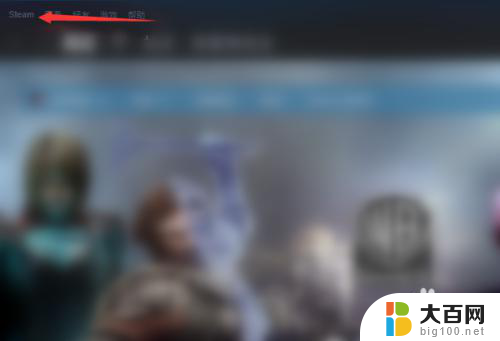
2.在列表中单击“设置”选项
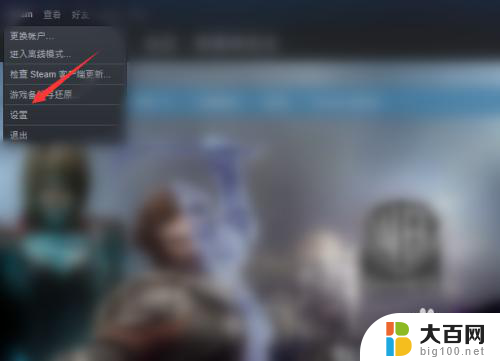
3.在设置的界面中切换控制器参数界面单击“常规控制器设置”选项
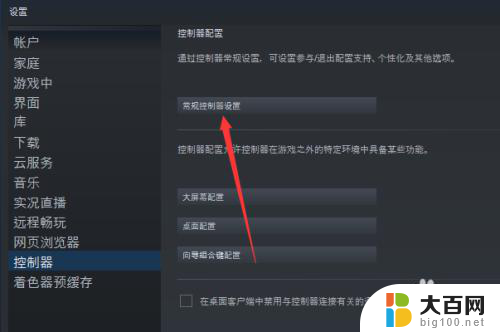
4.打开控制器设置的界面单击“还原Steam控制器固件”选项
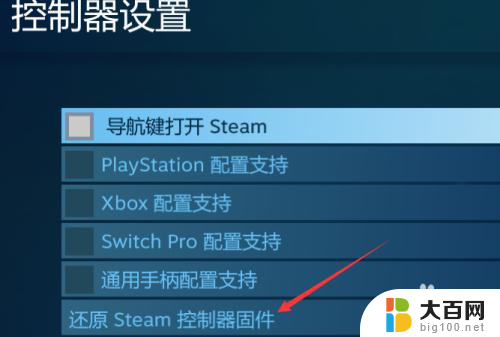
5.于是在弹出固件还原过程的对话框单击“确定”选项
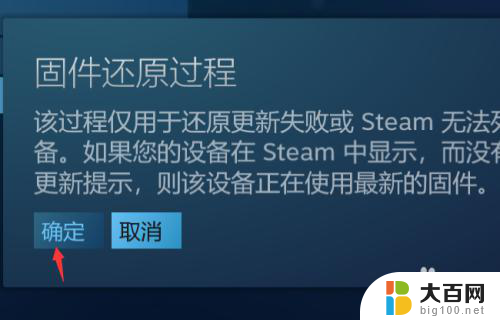
6.打开固件还原过程步骤的提示对话框单击“开始”选项。

以上就是如何恢复默认的steam手柄设置的全部内容,如果你遇到了这个问题,不妨尝试一下小编提供的方法来解决,希望对大家有所帮助。
steam手柄设置怎么恢复默认 Steam控制器固件还原教程相关教程
- steam手柄配置怎么还原 Steam控制器固件还原教程
- 怎么禁用steam的手柄控制 如何关闭Steam控制器输入
- steam取消手柄设置 如何关闭Steam控制器输入
- steam无线手柄怎么连接电脑 steam手柄连接教程
- steam 连接手柄 Steam手柄连接教程
- steam游戏都可以用手柄玩吗 steam手柄连接教程
- steam怎么用ns手柄 用NS手柄玩Steam游戏的注意事项
- steam可以接手柄吗 Steam如何连接手柄
- switch手柄 steam 如何连接NS手柄玩Steam游戏
- 怎么设置potplayer为默认播放器 PotPlayer默认播放器设置教程
- 苹果进windows系统 Mac 双系统如何使用 Option 键切换
- win开机不显示桌面 电脑开机后黑屏无法显示桌面解决方法
- windows nginx自动启动 Windows环境下Nginx开机自启动实现方法
- winds自动更新关闭 笔记本电脑关闭自动更新方法
- 怎样把windows更新关闭 笔记本电脑如何关闭自动更新
- windows怎么把软件删干净 如何在笔记本上彻底删除软件
电脑教程推荐